
MacはWindowsドライブフォーマットを読み取れず、その逆も同様です。つまり、特定のオペレーティングシステムと互換性を持たせるためにハードドライブを変換する必要があります。しかし、通常このプロセスではすべてのデータが消去されます。
この記事は、データを失うことなくMacフォーマットのドライブをWindowsドライブに変換するためのガイドです。異なるファイル形式とそれらが互換性のあるオペレーティングシステム、ドライブのバックアップとフォーマット方法、および問題が発生した場合のデータ復旧方法について説明します。
目次
Windows 用に Mac ハードドライブをフォーマットする必要がある理由
一般的なMacハードドライブは、APFS (Apple File System) またはHFS+ (Hierarchical File System Plus)を使用し、WindowsドライブはNTFS、FAT32、およびexFATを使用します。残念ながら、相互に互換性がないため、例外はexFATであり、これはWindowsとMacの両方で読み取り可能です。したがって、このガイドでは、APFSからexFATへのドライブ変換を行います。
MacドライブをexFATに変換するには、フォーマットのプロセスを使用します。
Mac ハードドライブを Windows に変換する方法
このプロセスには、バックアップユーティリティ、データを復元するためのツール(念のため)、および実際のフォーマットプロセスに使用するDisk Utilityの3つのツールが必要です。幸いなことに、macOSにはすでにDisk Utilityがインストールされています。使用するデータ復元ツールであるDisk Drillは、フォーマットされたドライブからでもデータを復元できます。
1. ハードドライブのデータをバックアップする
Windows用にMacドライブをフォーマットするためには、まずそれを消去する必要があります。これは、そのハードドライブからすべてのファイルとフォルダを削除することを意味しているので、注意が必要です。他の方法はありません。したがって、最初にやるべきことはデータのバックアップです。
このガイドでは、Disk Drill を使用します。これは、無料のバックアップ機能を提供するデータ復旧ツールです(後でガイドで取り上げる予定のデータ復旧ツールでもあります)。以下の手順で行います。
ステップ 1. バックアップ ファイルに OS ドライブを使用したくない場合は、別のストレージ メディア (フォーマットしているものではない) を接続します。
ステップ 2. ダウンロード そしてDisk Drillをインストールします。
ステップ 3. Disk Drill を開くには、まず Dock から Finder アプリを開きます。
![]()
ステップ4。 次に、アプリケーションフォルダに移動し、Disk Drill をダブルクリックします。

ステップ 5. サイドバーの左側にある Extra Tools をクリックして、 バイト・トゥ・バイト バックアップ を選択してください。
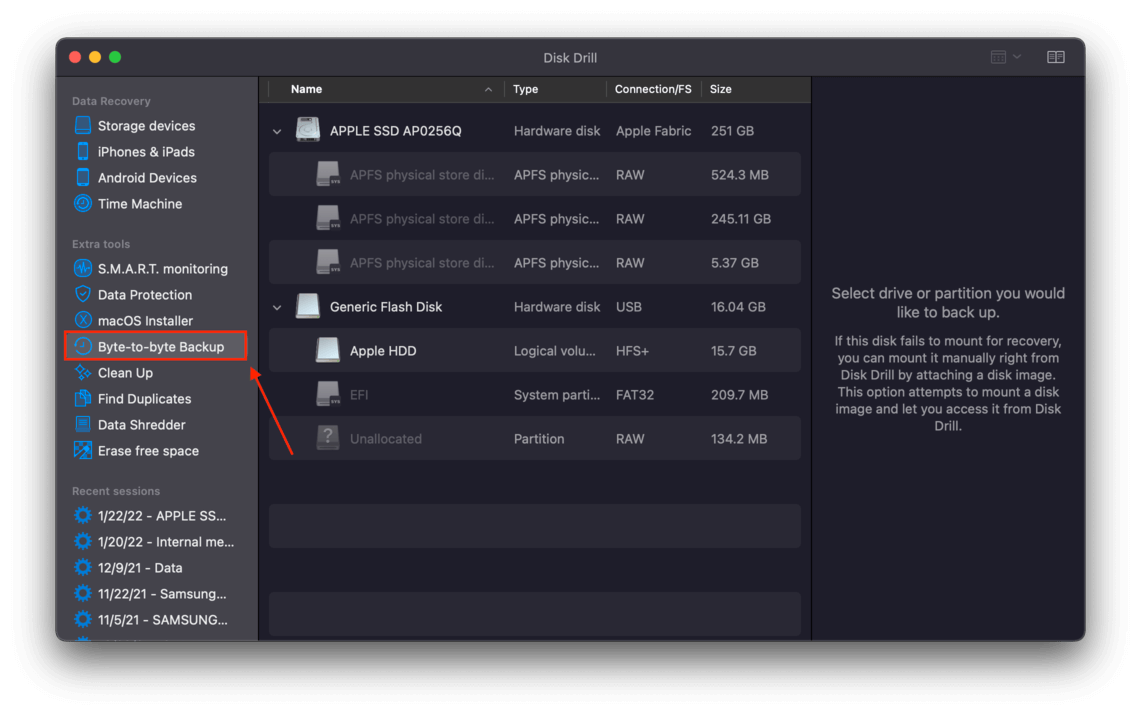
ステップ6。 クリック はい、やりましょう .
ステップ 7. バックアップしたいドライブを選択し、 バックアップを作成 をクリックします。
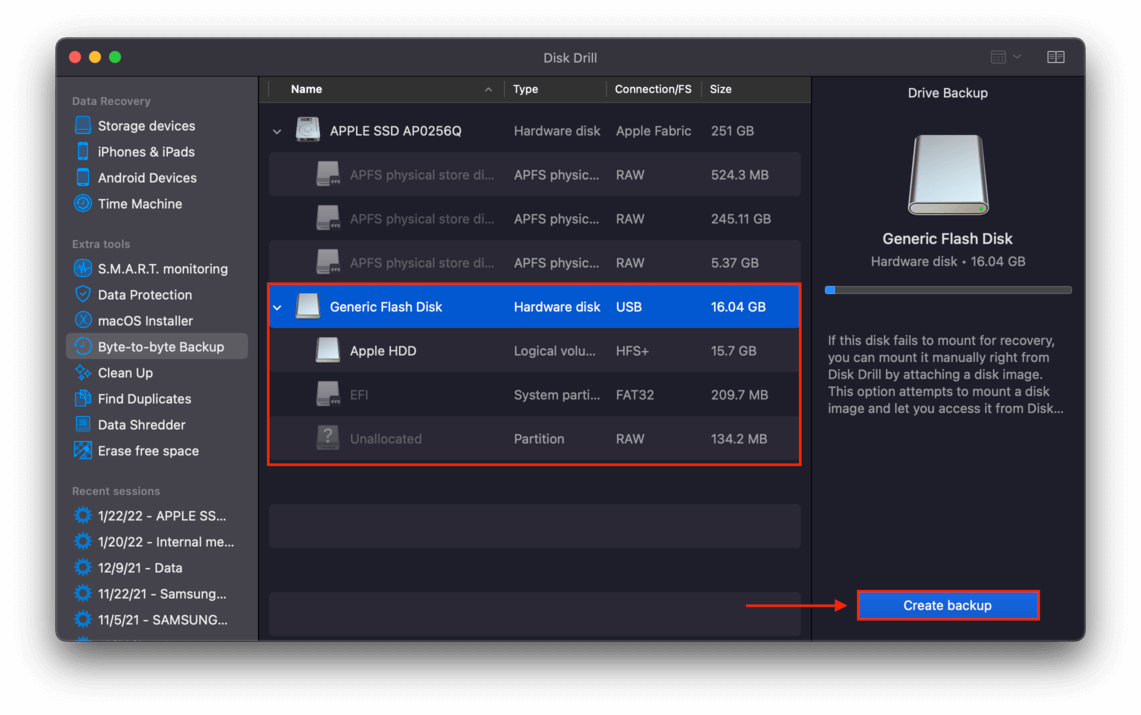
ステップ 8. 表示されるウィンドウで、バックアップの保存先を選択し、バックアップをバイトごとにするかセクターごとにするかを選択します(ほとんどの場合、バイトで問題ありません)。 次に、数値範囲のドロップダウンメニューを使用して、バックアップしたいドライブのバイト数を選択します。 最後に、 保存 をクリックします。
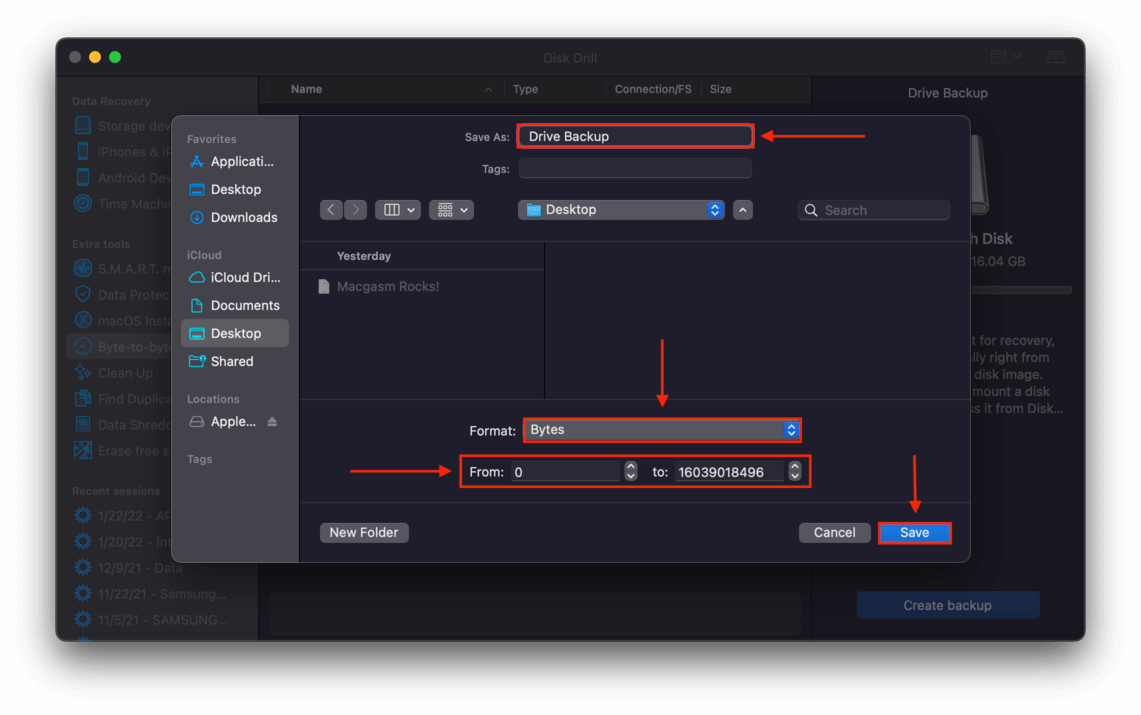
ステップ9。 バックアッププロセスの完了を待ちます。
2. Macドライブを消去してフォーマットする
データを安全にバックアップしたら、ドライブのフォーマットを進めることができます。そのためには、まずドライブを消去する必要があります。幸いなことに、macOSには「ディスクユーティリティ」という無料のネイティブツールがあり、全体のプロセスを処理できます。
ステップ 1. を開いてディスクユーティリティを開きます。
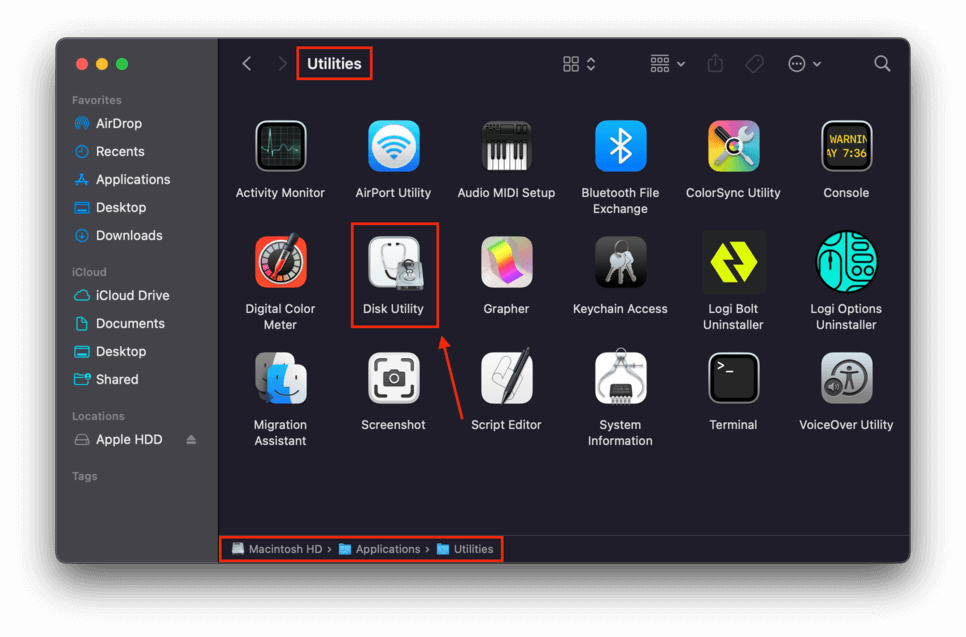
ステップ 2. 左のサイドバーで、Windows用にフォーマットしたいハードドライブをクリックします。次に、画面の右上隅にある 消去 ボタンをクリックします。
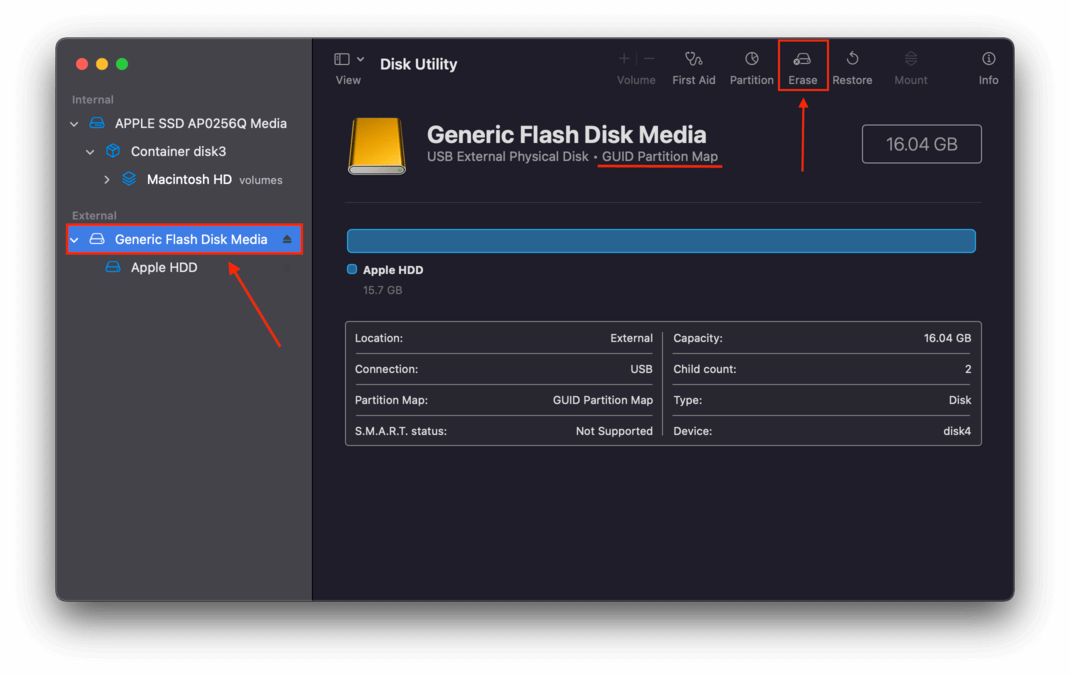
ステップ 3. 表示されるダイアログボックスで、ドライブの名前、フォーマット、およびスキームを選択します。フォーマットにはexFATを、スキームにはGUIDパーティションマップ(WindowsユーザーにはGPTとして知られています)を選択します。最後に、 消去 をクリックします。
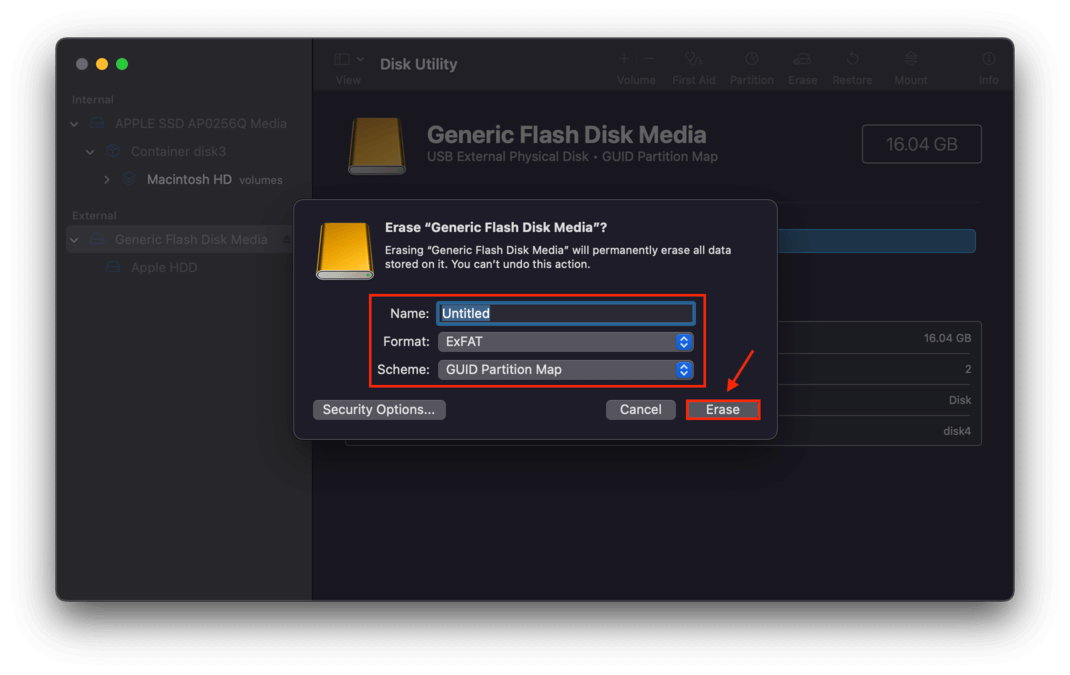
ステップ4。 プロセスが完了するのを待ち、MacからPCへのハードドライブの再フォーマットが成功するのを確認します。
このプロセスが完了すると、WindowsとMacの両方で読み取ることができるexFAT形式のドライブが出来上がります。
フォーマット後にファイルを失った場合の対処法
ファイルをフォーマットする前にバックアップすることができなかった場合、パニックにならないでください – データ復元ツールを使用することで復元することができます。この記事では、Disk Drillというソフトウェアを使用します。このソフトウェアはユーザーフレンドリーなGUIのおかげで、必要なだけのデータを簡単に復元できます。たとえ、パーティションの復元 やハードドライブ全体であっても、こういったツールを使用したことがない場合でもです。以下にその方法を示します:
ステップ 1. Disk Drillを使用してファイルをバックアップしていなかった場合は、ダウンロードをクリックしてDisk Drillをインストールしてください。
ステップ 2. Disk Drillを起動するには、 Finder > アプリケーション を開いてDisk Drillアプリをダブルクリックします。
ステップ 3. 先ほどフォーマットしたドライブを選択し、すべての設定をデフォルトのままにして、 失われたデータを探す をクリックします。
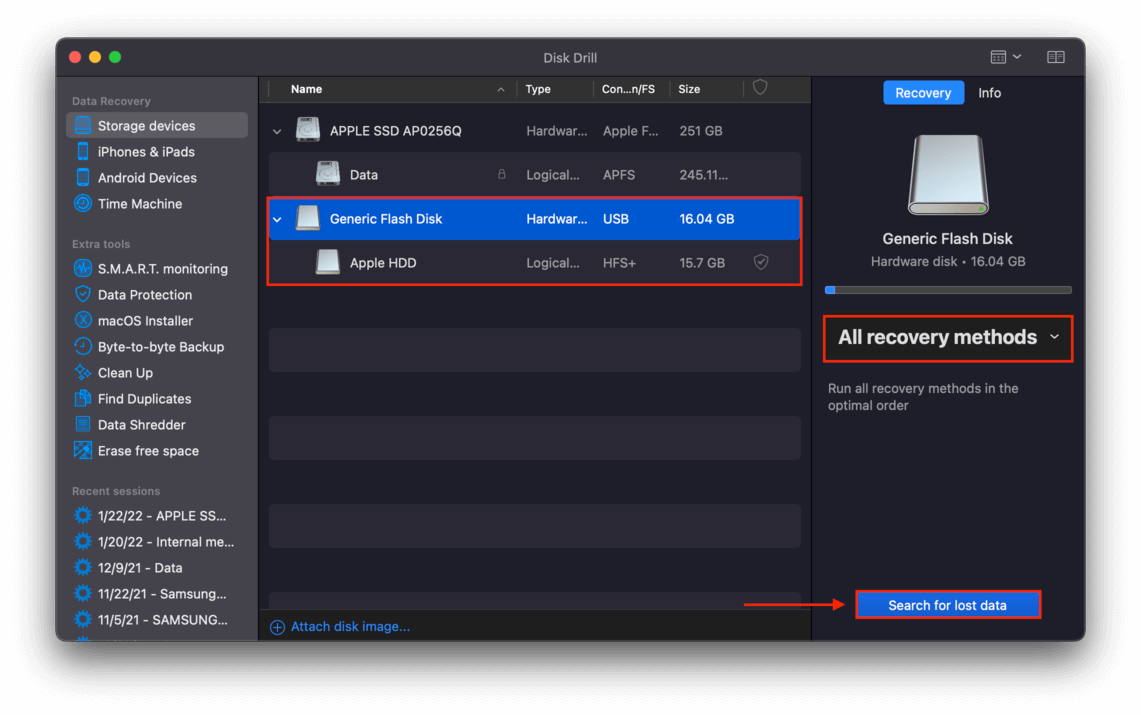
ステップ4。 スキャンが完了するのを待ってから進行することも、Disk Drill が既に見つけたものをブラウザで確認し始めることもできます。いずれにしても結果リストは引き続き更新されます。 検出されたアイテムを確認 をクリックしてください。
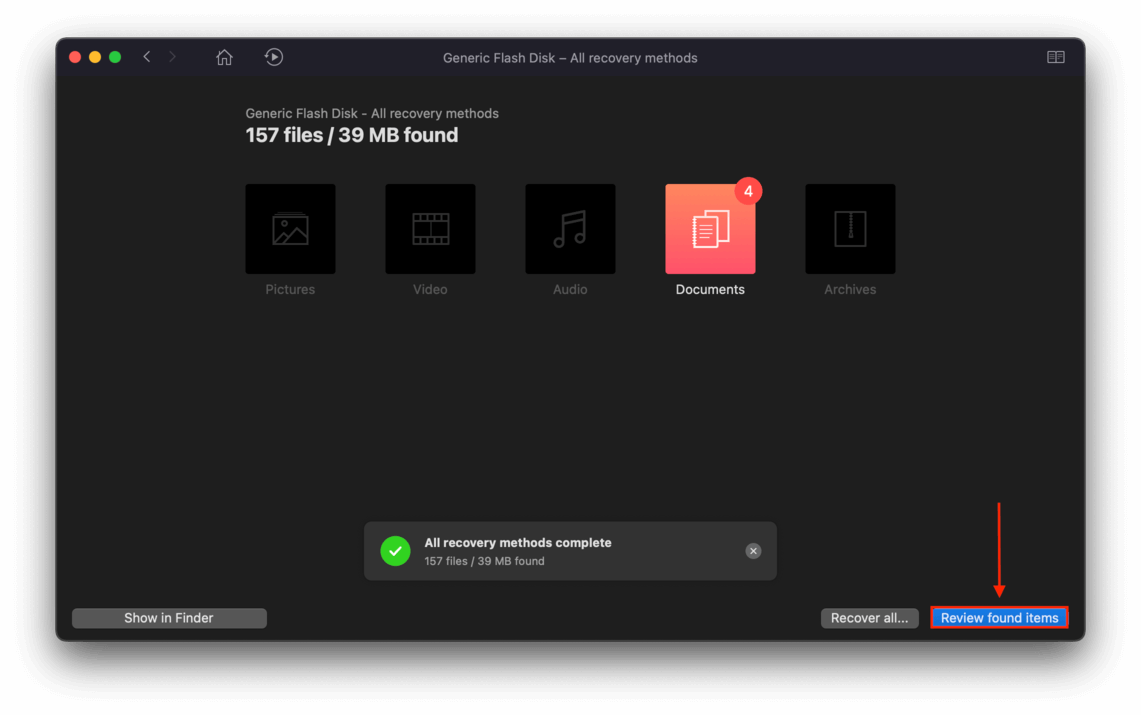
ステップ 5. ハードドライブの紛失データの結果リストを参照します。検索をより効率的にするために、ウィンドウの右上隅にある検索バーや、左側のサイドバーにあるファイルタイプカテゴリを使用できます。
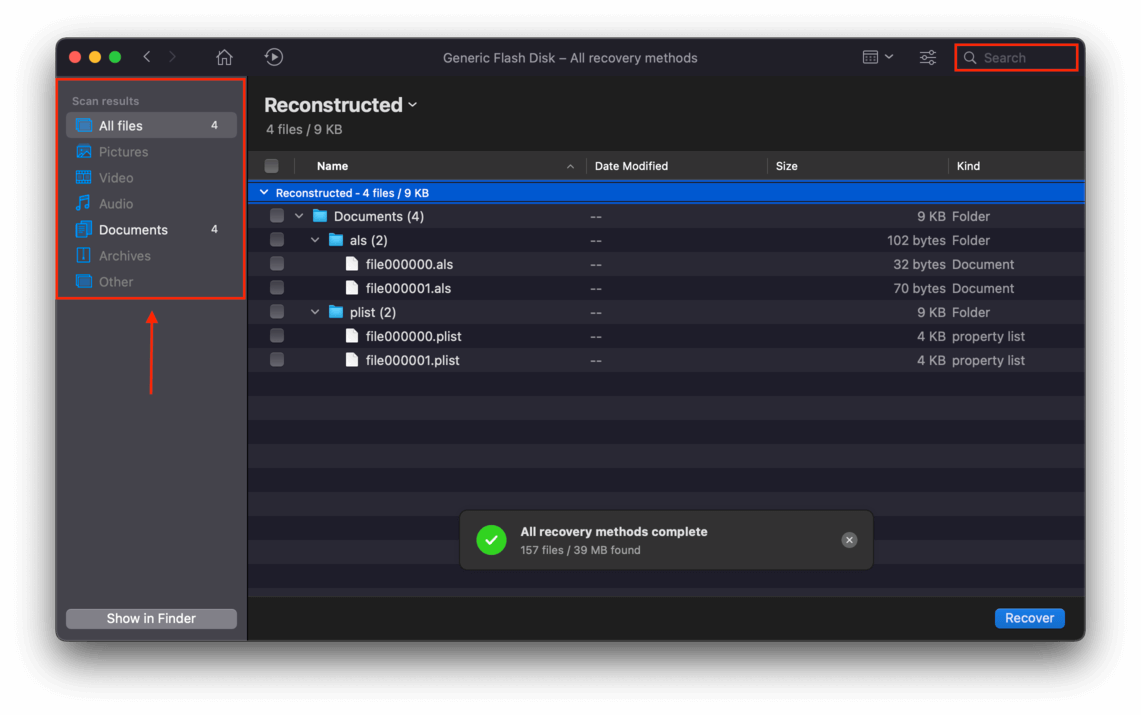
ステップ6。 ファイル名の右にポインターを合わせて目のボタンが表示されるまで待つと、ファイルのプレビューを表示できます。クリックすると、そのファイルのプレビューウィンドウが開きます。
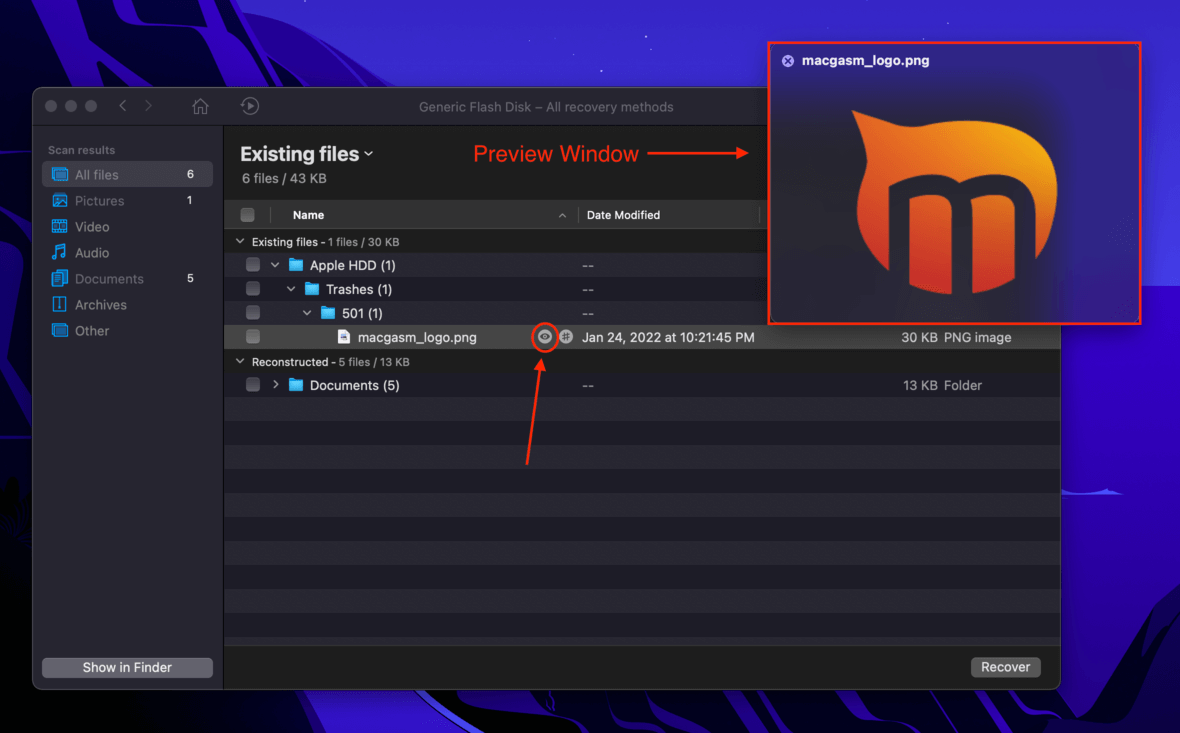
ステップ 7. 左側のチェックボックスにチェックを入れて回復したいファイルを選択するか、左上隅のチェックボックスにチェックを入れてDisk Drillが見つけたすべてのファイルを選択します。選択に満足したら、 回復 をクリックします。
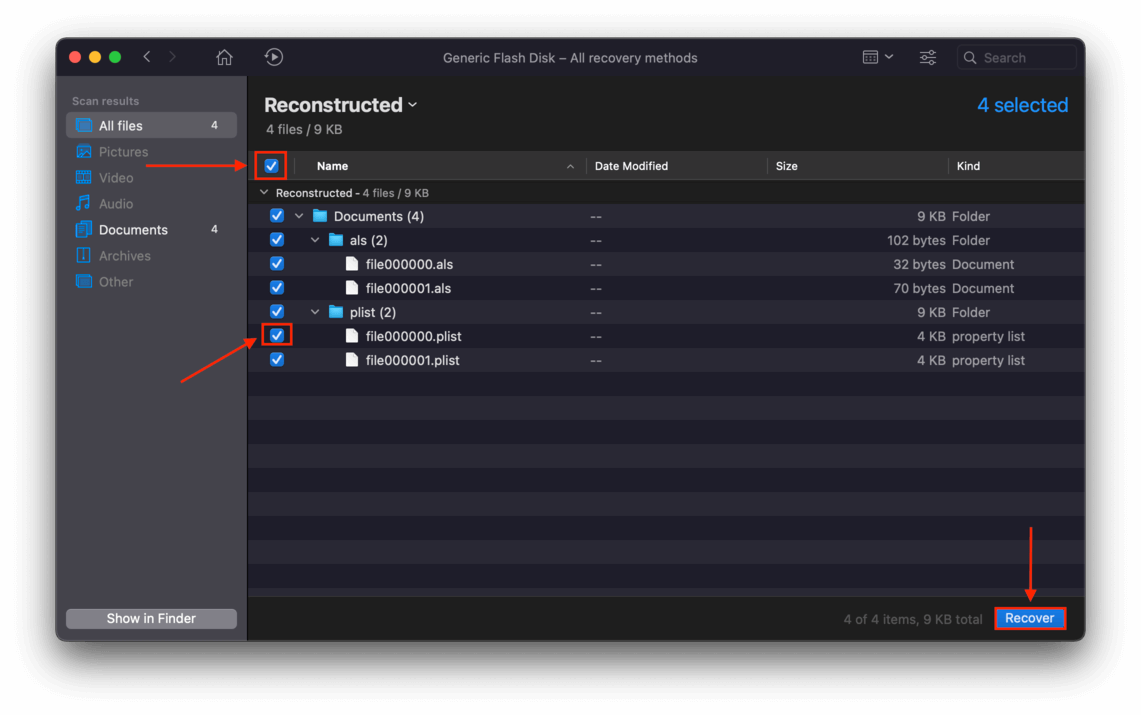
ステップ 8. 表示されるダイアログボックスで、ドロップダウンメニューを使用してファイルの保存先フォルダーを選択します。データを復元するドライブとは異なるドライブにしてください。完了したら、 OK をクリックします。
結論
MacおよびWindowsの両方に対応するためにハードドライブをフォーマットするのは、特に初めて行う場合には困難です。同様に、技術に精通したユーザーであっても災難が発生する可能性があります。このガイドでは、データを失うことなく、MacのハードドライブをWindows用に安全に使用できるようにするためのベストプラクティスを紹介します。






